Contexte
En phase d'installation ou de maintenance, il peut être nécessaire de bloquer un lecteur de badge RFID Elatec TWN4. Vous disposez pour cela d'AppBlaster, programme vous permettant de configurer les lecteurs TWN4 pour une application spécifique.
Procédure détaillée
Pour accéder à AppBlaster :
-
branchez un lecteur RFID compatible au poste de travail ;
-
ouvrez AppBlaster (c:// par défaut) ;
-
sous l'onglet Program Apps & Firmware Images>Step 1, cliquez sur Select Image et sélectionnez le fichier TWN4_CKx164_TRC200_Tracer.bix ;

-
en Step 2, cliquez sur Program Image
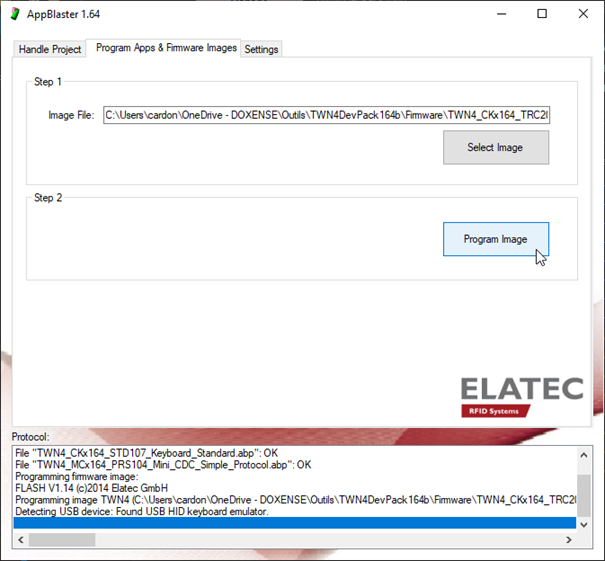
-
lorsque le message "Found USB HID keyboard emulator" s'affiche, ouvrez l'application Notepad ;
-
paramétrez votre clavier en QWERTY et passez plusieurs fois un badge sur le lecteur ;
-
la technologie utilisée (ou les technologies si le badge en possède plusieurs) par le lecteur sont affichées dans Notepad ;

-
vous devrez indiquer ensuite la technologie utilisée : retenez-la ou, s'il en existe plusieurs, choisissez-en une ;
-
dans AppBlaster > onglet Handle Project > section Start New Project, sélectionnez le Template App Keyboard Standard, optez pour le bouton-radio Start a project et cliquez sur Start New Project :
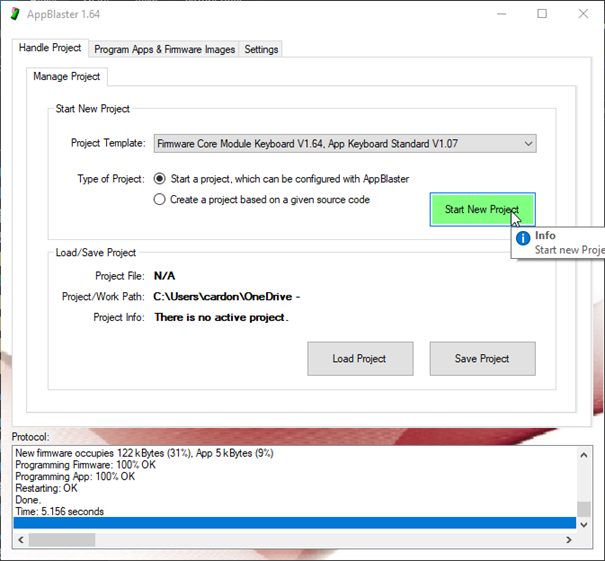
-
sous l'onglet Interactive Configuration > section Search for Tags, sélectionnez la technologie avec laquelle fonctionne le badge (ISO14443B dans l'exemple) ;
-
dans les autres sections, cochez les boutons-radios suivants :
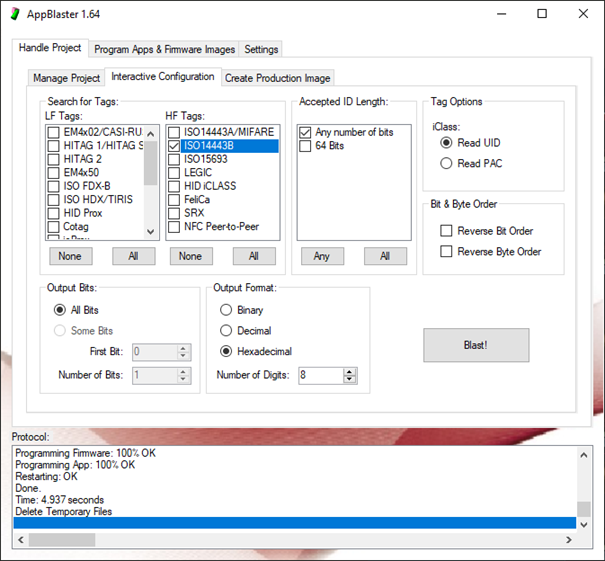
-
cliquez sur Blast! pour bloquer la carte ;
-
ou, sous l'onglet Create Production Image, cliquez sur Create Image pour créer un fichier Firmware :
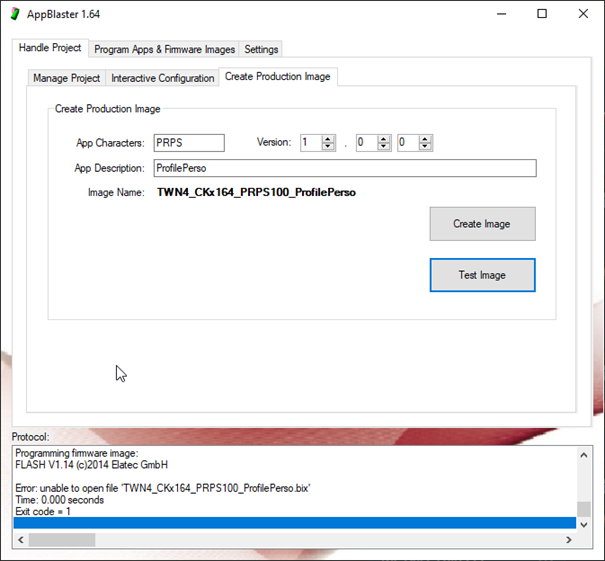
-
Ce fichier pourra ensuite être utilisé en Step1 (comme le firmware "Tracer" utilisé en début de procédure) :
